Comment personnaliser les applications sur ma Galaxy Watch Active2

Installe sur ta Galaxy Watch Active2 toutes les applications qui pourront t'aider dans ton quotidien pour t'organiser, te divertir ou encore garder la forme.
Installer des applications
Via Galaxy Store
Via l’application Galaxy Wearable ou ta montre Galaxy Watch (iOS)
Tu peux modifier l'ordre d'apparition de tes applications. Pour cela, suis les étapes ci-dessous :
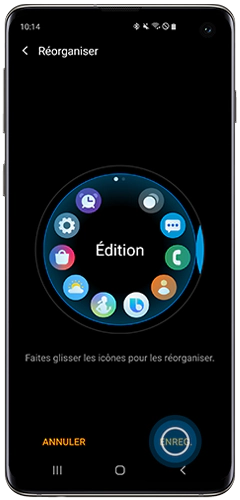
Tu peux afficher les applications les plus récentes en premier. Pour cela :
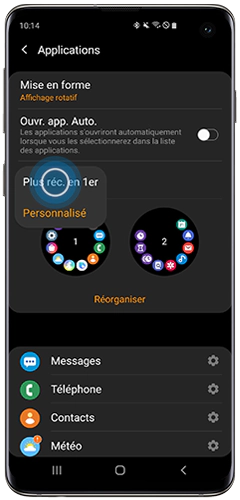
Remarque : La première fonction la plus récente ne te permet pas de personnaliser l'ordre des applications en même temps.
Si tu n’utilises que quelques applications, tu peux désinstaller celles qui occupent trop d’espace. Pour cela :
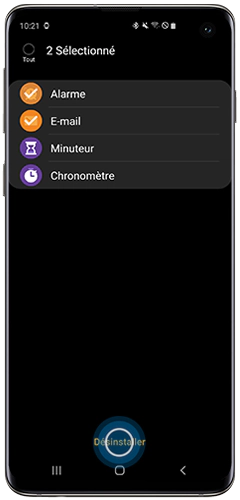
Si tu souhaites désinstaller des applications directement via la montre :
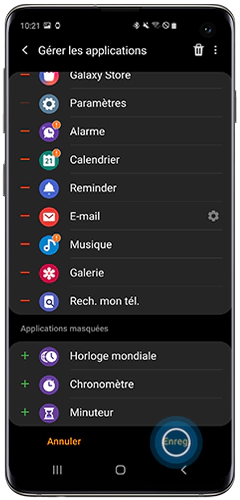
Tu peux également faire réapparaître les applications quand tu le souhaites. Pour cela, appuie sur l’icône Plus sous la rubrique Applications masquées, puis appuie sur « Enregistrer ». L'application apparaîtra alors à nouveau sur l'écran des applications de ta Galaxy Watch Active2.
Remarque : Les captures d’écran ont été réalisées avec un Galaxy A80 (version Android 10). Les manipulations peuvent varier en fonction du modèle de smartphone ou tablette utilisé et de leur version logicielle.
Merci d'avoir partagé votre avis avec nous!
Veuillez svp répondre à toutes les questions.
RC01_Static Content : This text is only displayed on the editor page